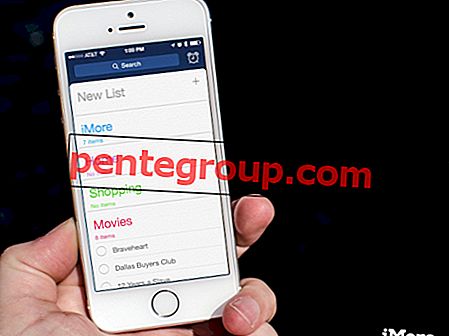Без приложений вы не сможете получить максимум от своего iPhone или iPad. Лично я никогда не хочу упускать возможность загружать какие-либо интересные приложения, такие как Pokemon Go, Prisma и другие.
К счастью, последние версии iOS 10 позволяют легко управлять паролями в iTunes и App Store. Если вы не хотите вводить пароли для бесплатных приложений, у вас есть возможность избежать этого. Кроме того, вы можете настроить его так, чтобы после 15 минут загрузки любых приложений, доступных по определенной цене, требовался ввод паролей. Давайте узнаем!

Как управлять настройками паролей iTunes и App Store в iOS 10 на iPhone / iPad
Шаг 1. Запустите приложение « Настройки» на вашем устройстве iOS.

Шаг 2. Затем прокрутите вниз и нажмите на iTunes & App Store .

Шаг 3. Теперь вам нужно нажать на настройки пароля под вашим Apple ID.

(Если вы включили Touch ID для покупок или Ограничений, это меню не появится.)
Шаг № 4. В разделе «Покупки» и «Покупки в приложении» у вас есть два варианта.
- Всегда требовать
- Требовать через 15 минут
Вы можете выбрать любой из двух вариантов.

Шаг № 5. В разделе «Бесплатные загрузки» нажмите «Требовать пароль», чтобы включить или отключить настройку.
Шаг № 6. Вам будет предложено ввести пароль. Нажмите OK во всплывающем окне, как только вы введете пароли.

Как управлять настройками паролей iTunes и App Store из меню ограничений в iOS 10 на iPhone / iPad
В случае, если вы включили ограничения iOS на вашем iPhone / iPad, выполните следующие действия для управления настройками пароля в меню «Ограничения»:
Шаг 1. Откройте приложение « Настройки» → «Основные».

Шаг 2. Нажмите на ограничения .

Шаг 3. Далее вам нужно нажать на настройки пароля в разделе « Разрешить контент».

Шаг № 4. В разделе «Покупки» и «Покупки в приложении» вам нужно будет выбрать настройки в соответствии с вашими потребностями.

Шаг № 5. В разделе «Бесплатные загрузки» нажмите «Требовать пароль», чтобы включить или отключить настройку.
Шаг № 6. Вам необходимо ввести свой пароль. Затем нажмите ОК .

Это оно!
Что вы думаете о iOS 10? Дайте мне знать ваши отзывы в комментариях на Facebook, Twitter и Google Plus. Также обязательно загрузите наше приложение iOS на свой iPhone.
Исследуйте iOS 10 How-Tos

Как воспроизводить видео YouTube в фоновом режиме в iOS 12 Safari на iPhone или ...
Jignesh Padhiyar Многим из нас нравится проигрывать видео на YouTube в фоновом режиме, используя другие приложения. Хотя эта функциональность доступна только в премиум-версии ...
Как включить и использовать ограничения в iOS 11 и iOS 10 на iPhone ...
Jignesh Padhiyar Конфиденциальность и безопасность являются одной из основных причин, почему я предпочитаю iPhone с операционной системой iOS. Будь то конкретное приложение, такое как камера или ...